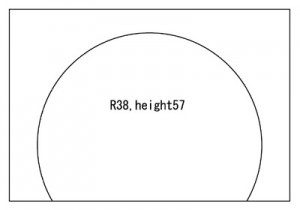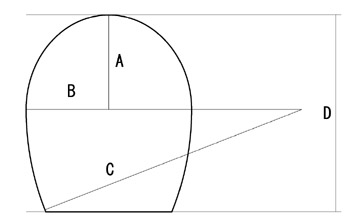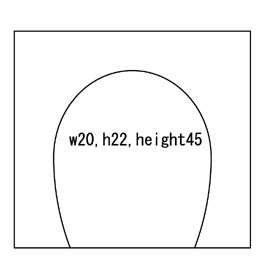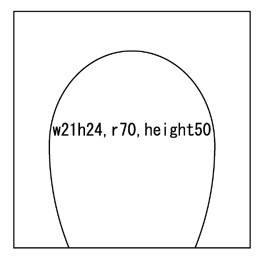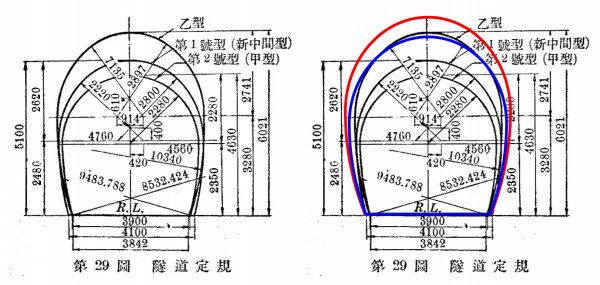京阪80形82号の移転や、仕事ではマイナンバー・年末調整の準備・労務監査・経営戦略策定などで日付が変わらないと帰って来れないような日々が続いて、しばらく工作タイムが捻出できませんでした。あーもう2ヵ月くらいしかないや。
4枚あるうちの1枚目にようやく取り掛かります。以前トンネルポータルを設計してちょっと楽しかったので、450mm×450mmのサイズに山を再現できるか自信は全然ないのですが、とにかくトンネルを作ってみます。
ところが複線トンネルって、中が丸見えなんですよね。ポータルだけ作って山は空洞っていうことが多いみたいですけど、ここは何としても内壁を作らないとブサイクすぎます。せめて単線だったら入り口付近だけでいいんですけどねー。
しかも曲線です…。円筒状の内壁を斜めに輪切りしてつないでいく工法は見たことありますが、やっぱり連続した曲面で表現したいところ。それをどんな工法で実現するかですが、考えていても仕方がないので、とにかく手を動かしてみます。まずはトンネルの原型を作ることから。

30mmのスタイロフォームを木工用ボンドで2枚重ねてカッターナイフで切り出しました。これを3次曲面的に削っていきます。

普通の発泡スチロールよりは削りカスの処理はラクだけど、やっぱり出てくるもので。削り過ぎないように少しずつ作業します。

両端はトンネルポータルぴったりの大きさに削ります。その他の部分はポータルのサイズよりは少し大きめに。トンネル内での事故を防ぐために。

ひととおり削り終わりました。なかなかいい感じですよ。今後今回と同じカーブトンネルを作るときのために大切にとっておきましょ。何だかロールケーキが食べたくなってきたナァ。

レールの上におくと…よくわからない物体です。

直接貼りこんでいってもいいのですが、料理用のラップを巻いておくと取り外すときに圧倒的にラク。ラップのしわなんて、トンネル内壁なのでどうせ目立ちません。ますます食材のようになってきました。


ボンド水溶液に浸した新聞紙を重ね貼りして強度を高めていきます。ある程度重ねたら乾燥させ、取り外した後、縁の部分を纏って補強。内部で剥離している箇所や、水溶液が薄くて接着が甘い部分をタッチアップ。軽くてそれなりに形を保持しているものの、ちょっとした歪みはどうしても残ります。乾燥すると縮むのも想定以上だったかな。


前後にポータル(といっても厚紙を切り出してちょっと補強しただけのもの)を接着して、線路に置いてみました。覗き込むと、どこまでもちゃんと壁があっていい感じ。限界測定の結果もたぶん大丈夫。んーでも新幹線はどうかなぁ。持ってないからわからないケド。
で、もうひとつ作ってみました。


工法は全く同じなのですが、材料が違います。キッチンペーパーを石膏水溶液に浸して重ね貼りしました。型のとおりに固まって歪みがないものの、かなり重ねないと薄い部分の強度がなくて不安。石膏が固まる前に外側に塗りたくりましたが、どうも縁の部分がまだまだ強度不足。
新聞紙と石膏、どっちがいいかなぁ。脱線復旧・線路研磨用の点検口を作るなら、やっぱり新聞紙かなぁ。ここの結論が出ないと、この先山などを作っていけません。
曲線トンネルの内壁を作るのがここまで難しいとは…。他の人がやらないのも何となく理解できました。
 月齢:22.1[弓張月(下弦)] 潮汐:小潮
月齢:22.1[弓張月(下弦)] 潮汐:小潮